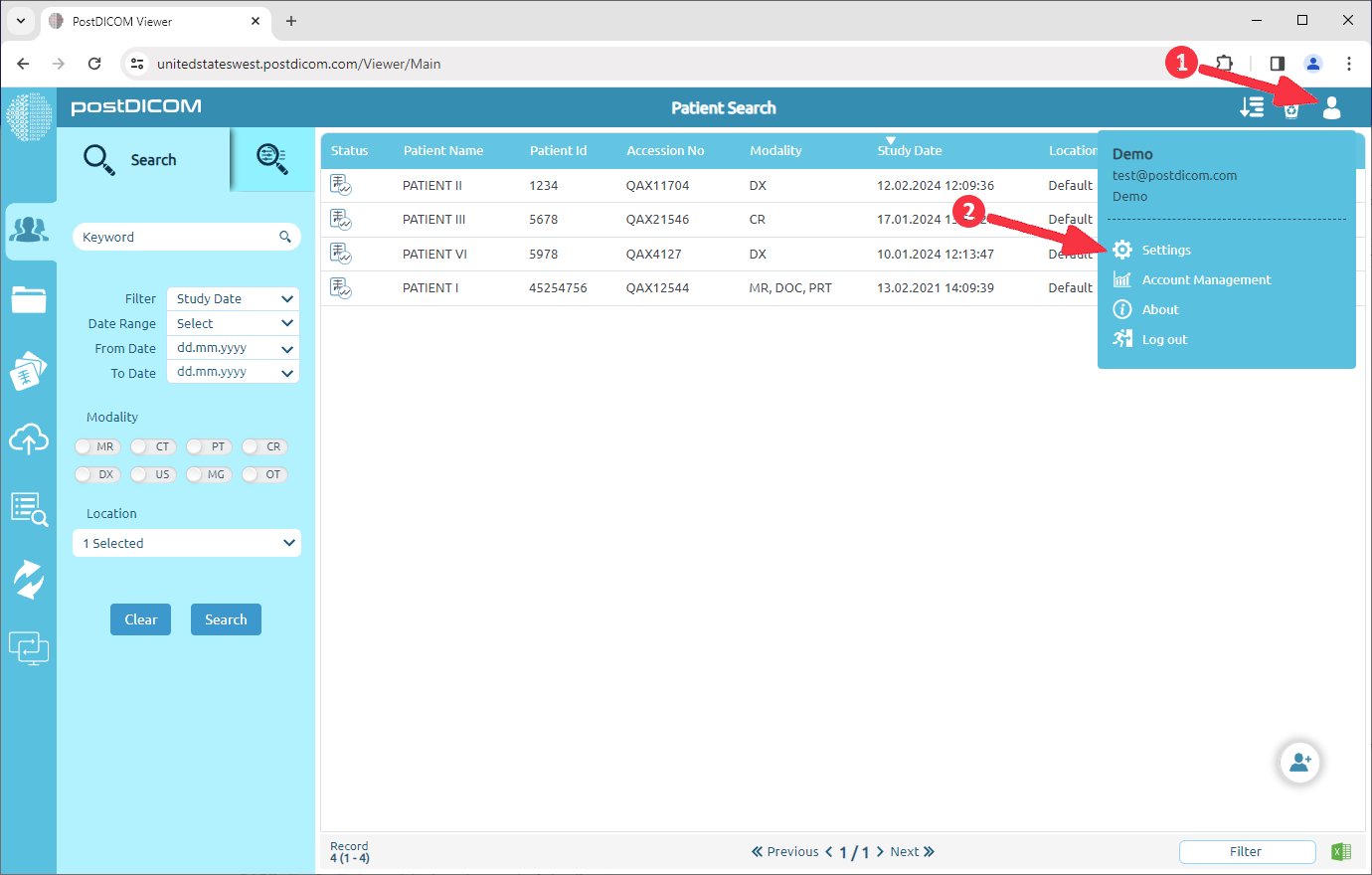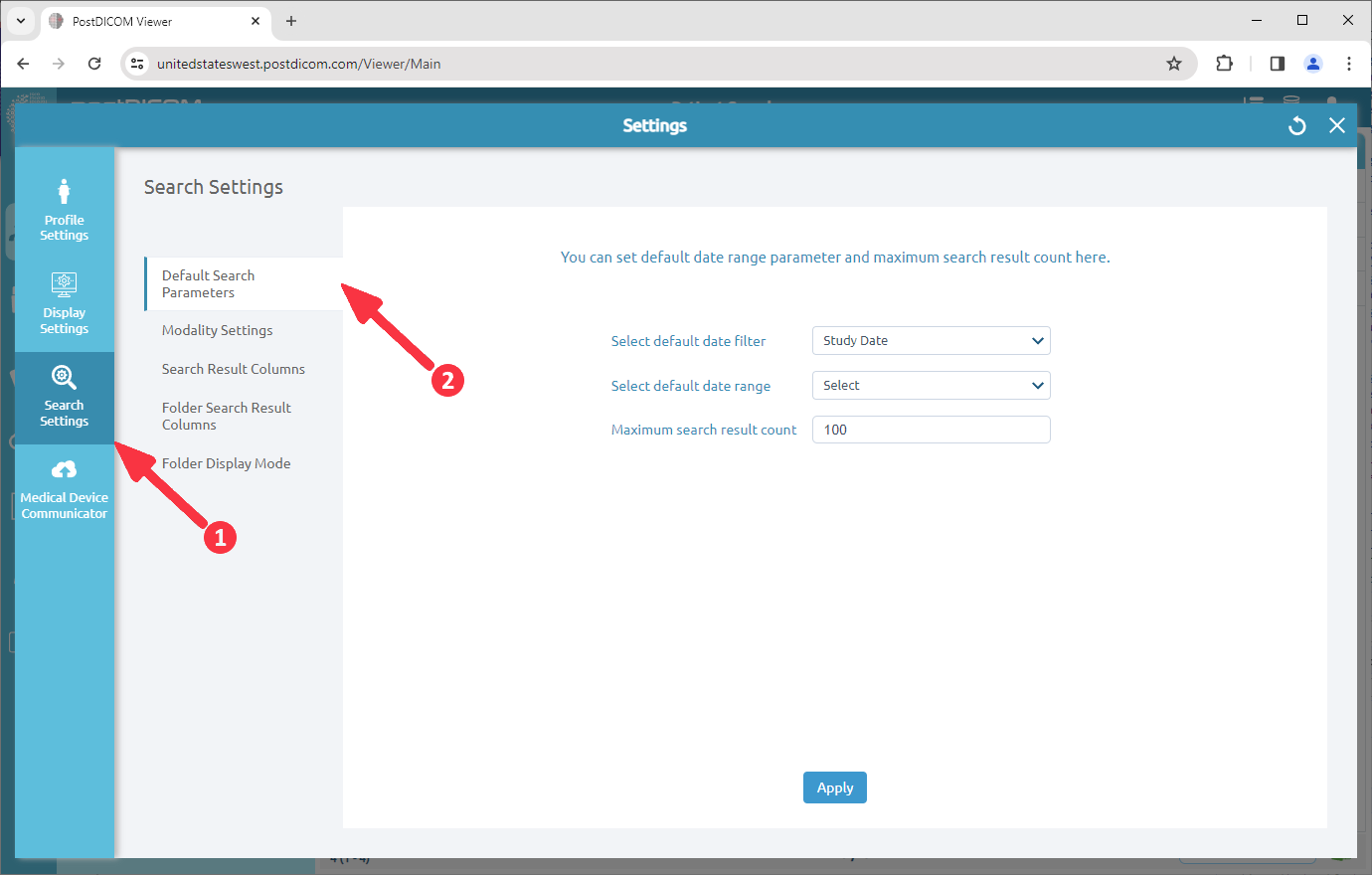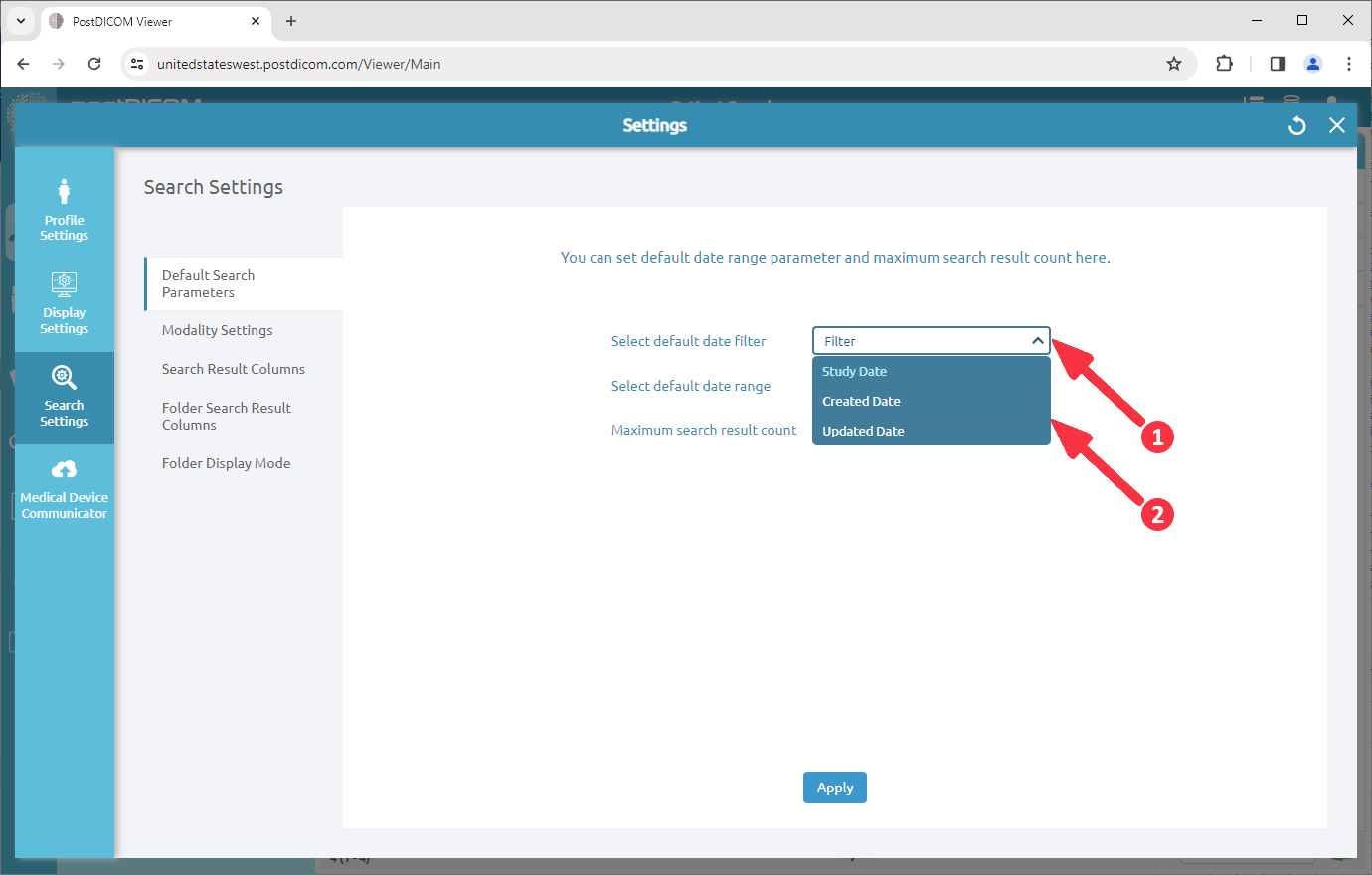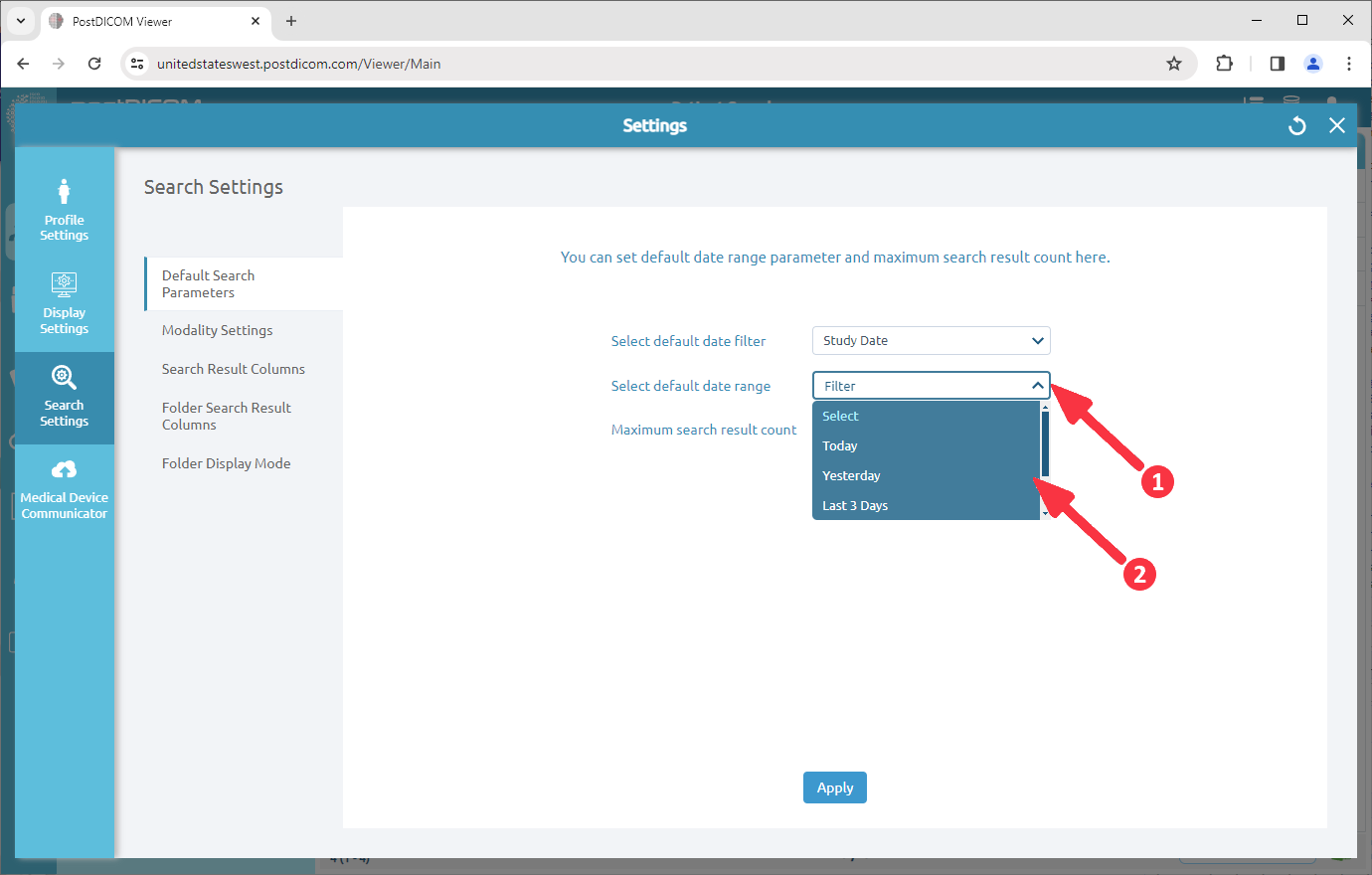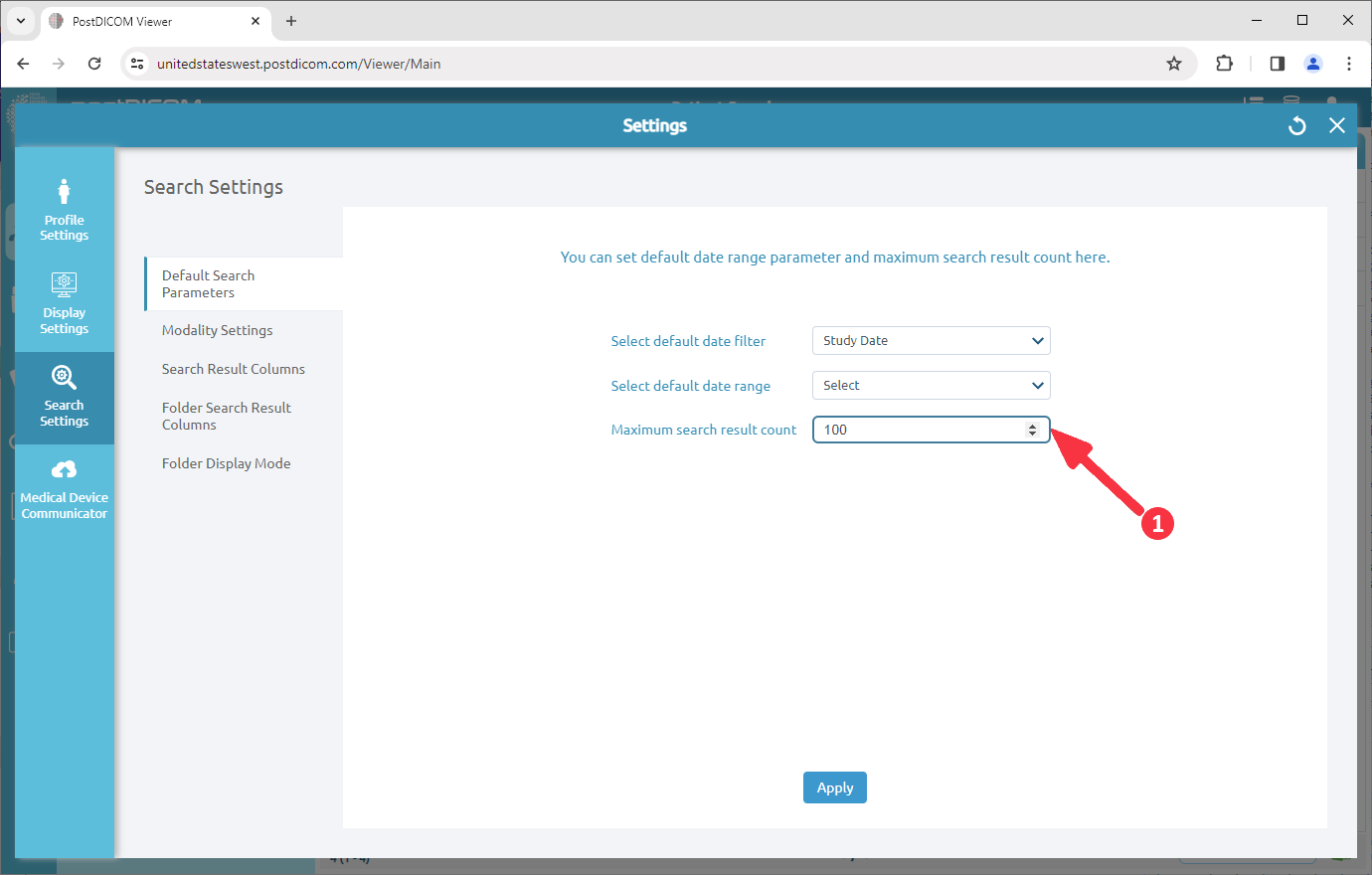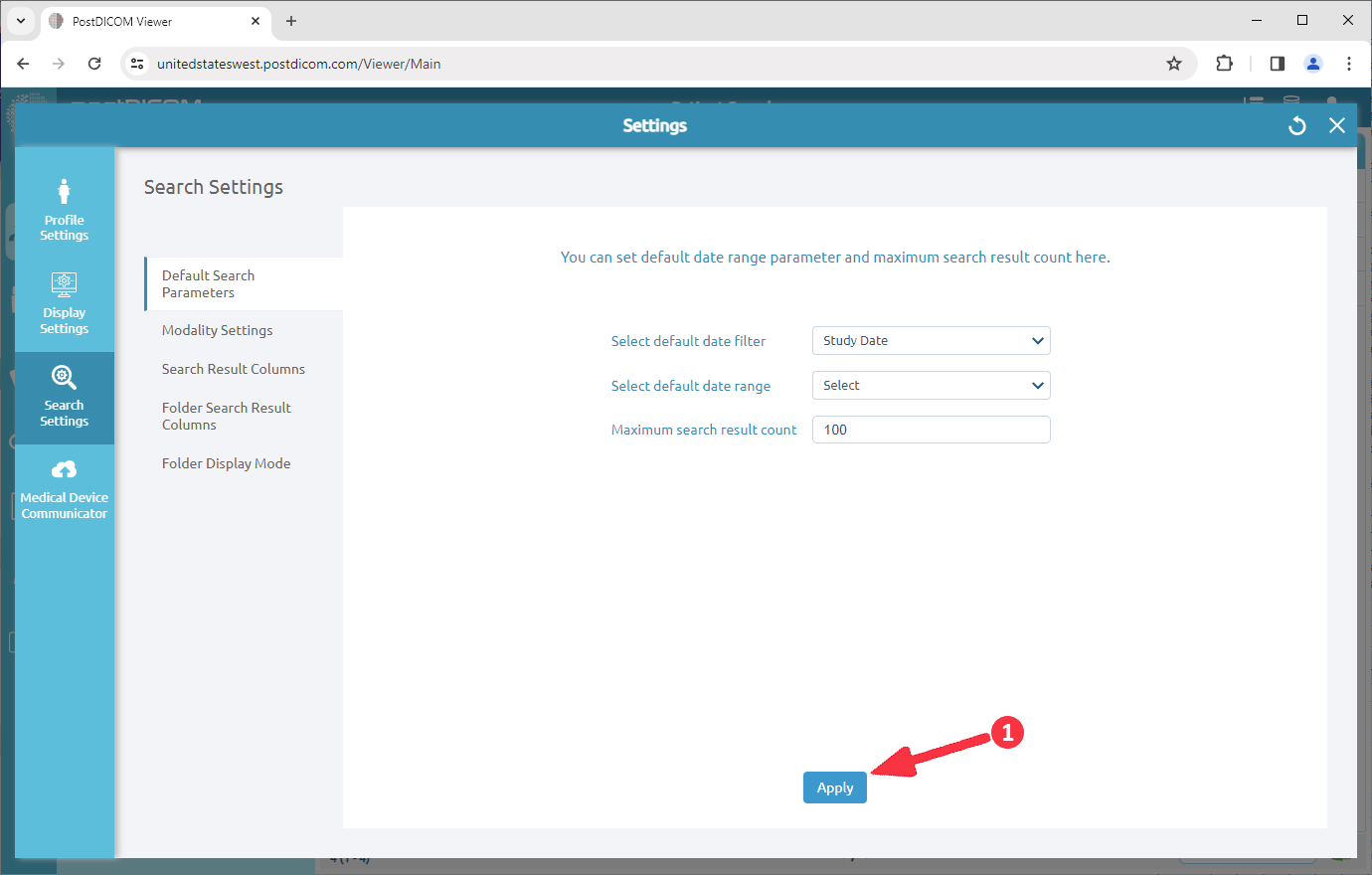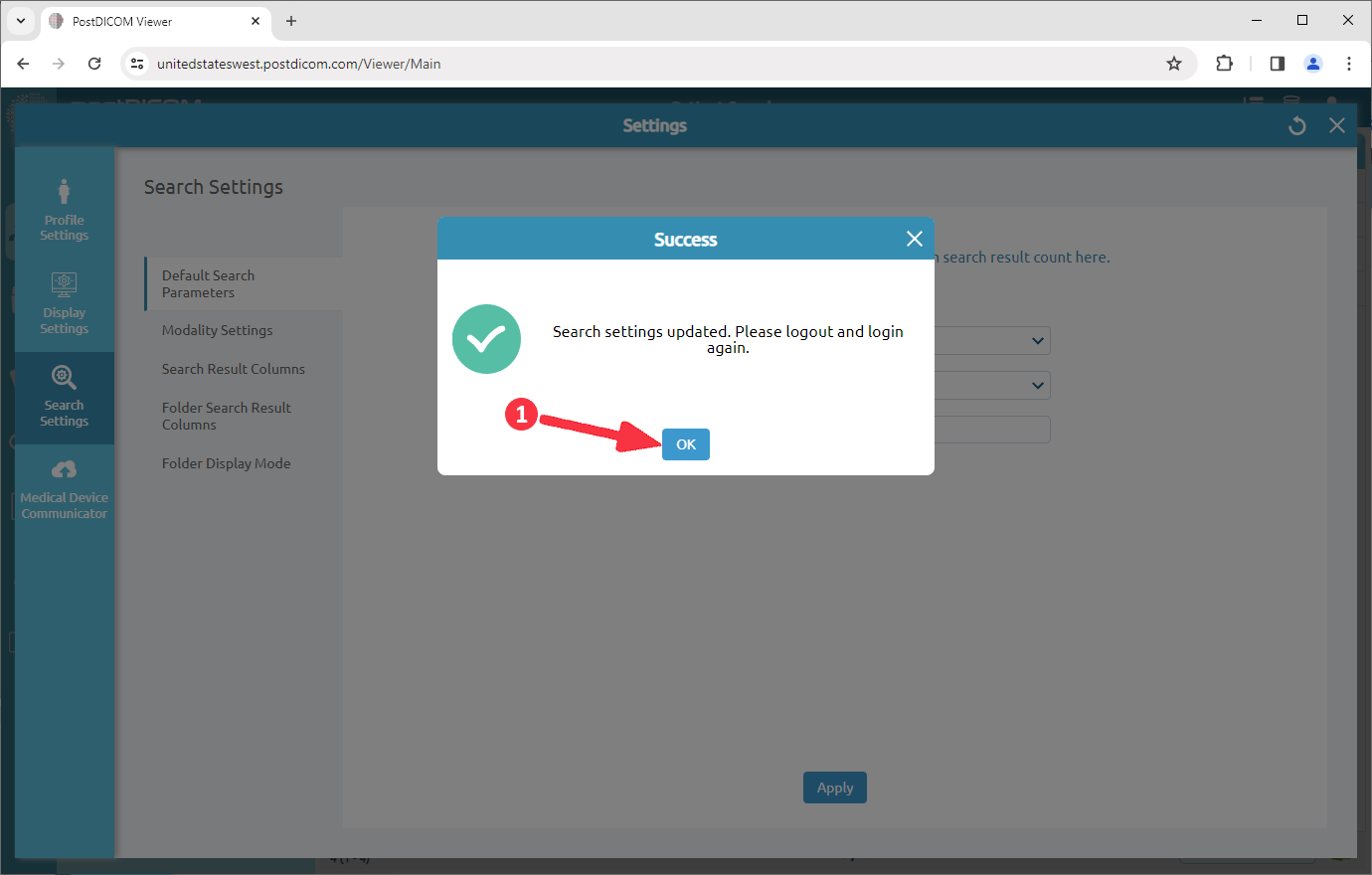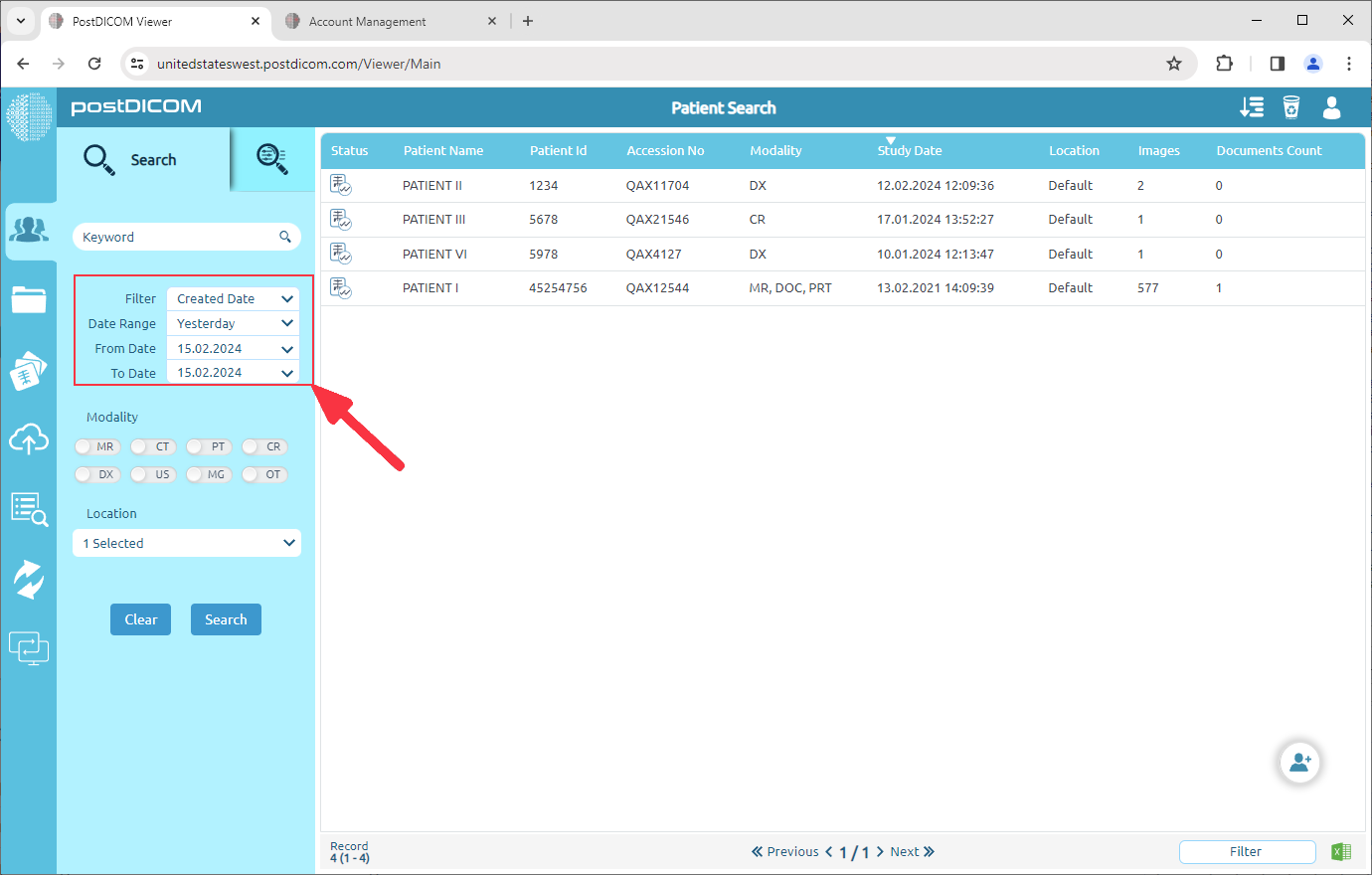Click on the “Settings”.
On the search settings field, click on the “Default Search Parameters” menu item.
Click on the “Search default date filter” combobox and set the default date filter.
Click on the “Search default date range” combobox and set the default date range.
If needed, change the “Maximum search result count”. Please note that setting a higher number may affect the performance.
Click on the “Apply” button.
Click on the “OK” and logout. And, login to your PostDICOM again.
When you login, default search parameters will be selected from the Search area.